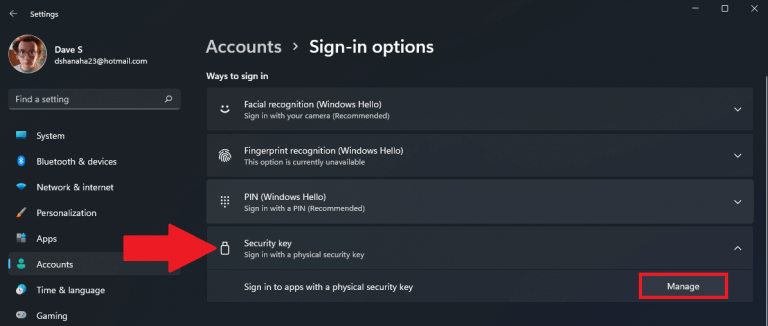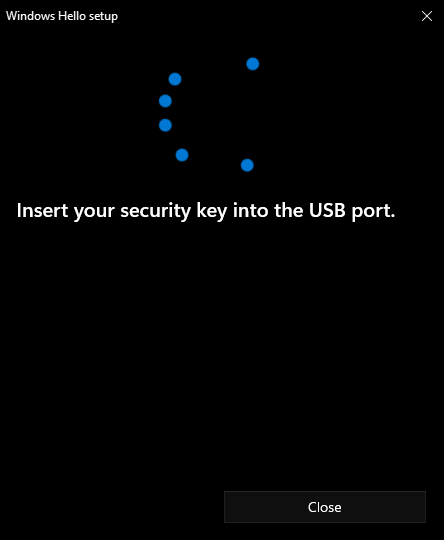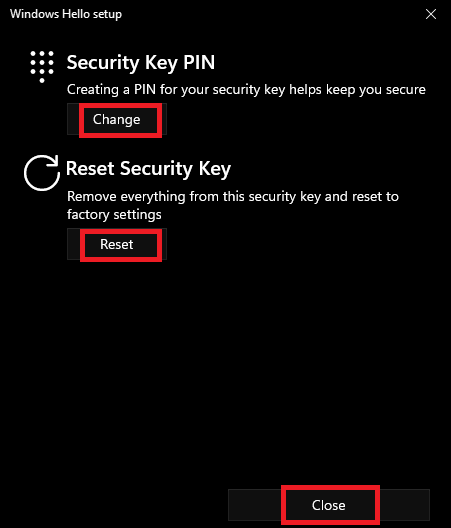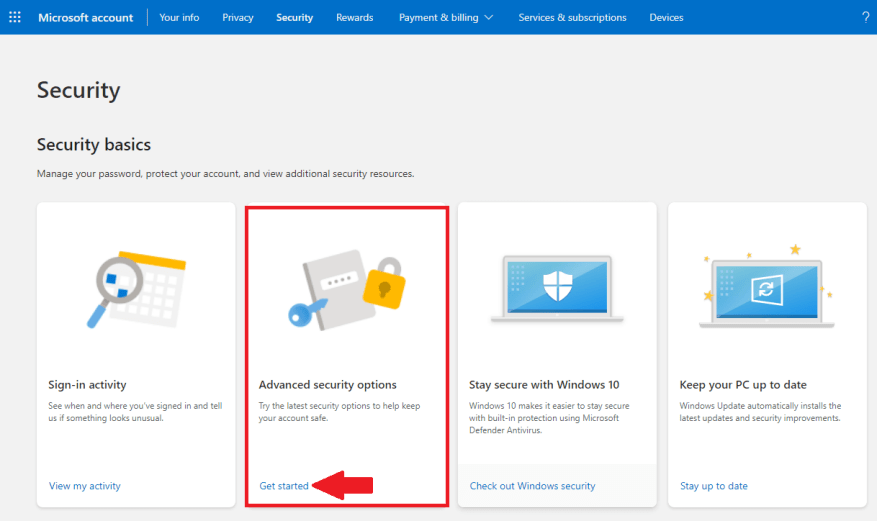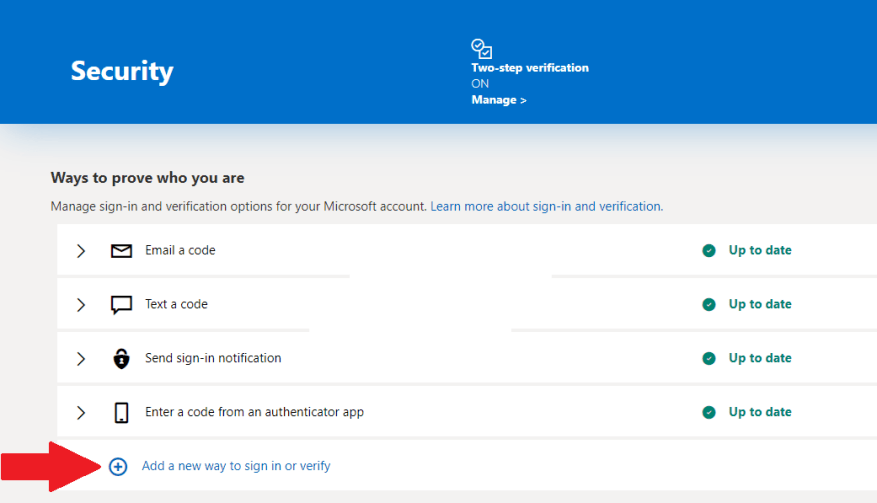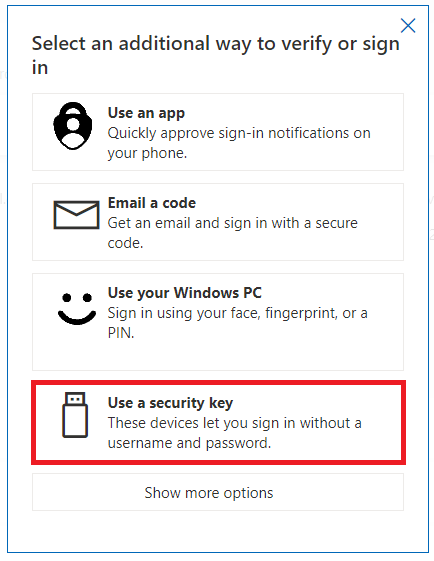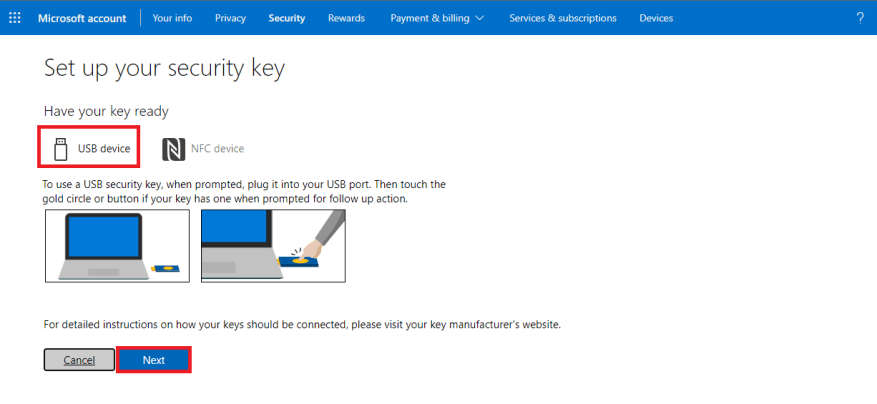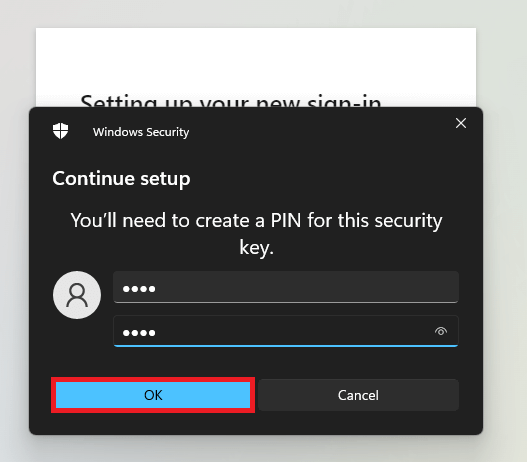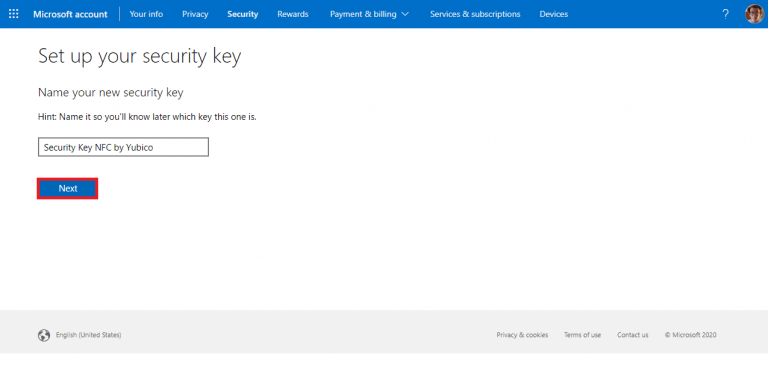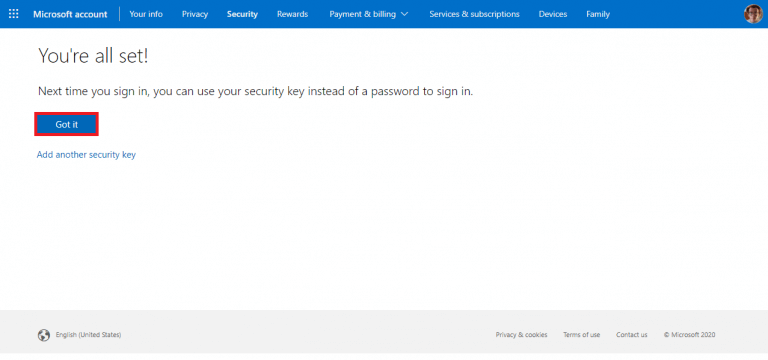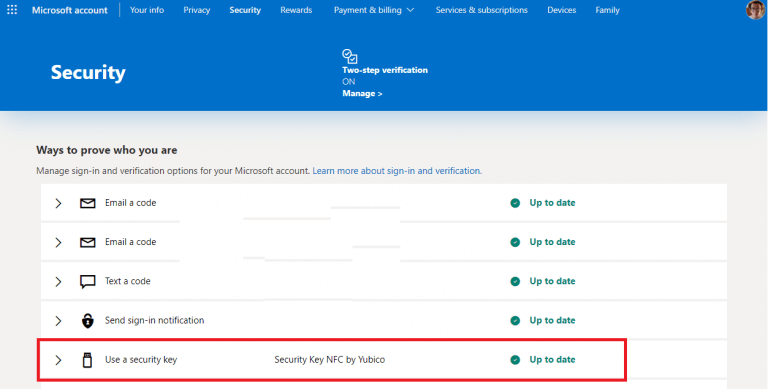Een fysieke USB-beveiligingssleutel wordt aangesloten op de USB-poort van uw computer en fungeert als een extra beveiligingslaag die wordt gebruikt op Windows 11 en uw Microsoft-account.
Wanneer u Windows Hello gebruikt als aanmeldingsverificatiemethode, denkt u er meestal aan om uw gezicht of uw vingerafdruk ter verificatie te verstrekken. Maar u kunt ook een FIDO2-compatibele fysieke USB-beveiligingssleutel gebruiken
U kunt een USB-beveiligingssleutel met een unieke pincode gebruiken als aanmeldingsmethode zonder wachtwoord om u aan te melden bij Windows 11 en toegang te krijgen tot uw Microsoft-account.
Omdat beveiligingssleutels u nodig hebben om het fysieke apparaat te hebben en iets dat alleen jij weet, zoals een unieke pincode, worden fysieke beveiligingssleutels beschouwd als een sterkere authenticatiemethode dan het gebruik van alleen een gebruikersnaam en wachtwoord.
Een USB-beveiligingssleutel instellen op Windows 11
U kunt natuurlijk niet zomaar een fysieke USB-beveiligingssleutel maken door gewoon een extra USB-flashstation te gebruiken, zoals u een USB-opstartsleutel kunt maken. In plaats daarvan moet u een FIDO2-beveiligingssleutel kopen.
Volgens Microsoft, is een FIDO2-beveiligingssleutel “een op standaarden gebaseerde authenticatiemethode zonder wachtwoord.” FIDO2-beveiligingssleutels zijn meestal USB-apparaten die zijn uitgerust met Bluetooth of NFC.
Omdat een FIDO2 USB-beveiligingssleutel is uitgerust met de hardware om de authenticatie af te handelen, wordt de beveiliging van het account verhoogd omdat er geen wachtwoord is dat kan worden onthuld of geraden. FIDO2-beveiligingssleutels zijn een geweldige optie voor bedrijven die erg gevoelig zijn voor beveiliging en kunnen ook worden gebruikt door werknemers die hun telefoon niet willen of kunnen gebruiken als tweede factor voor authenticatie.
Ik kocht de beveiligingssleutel NFC van Yubico omdat ik niet veel wilde uitgeven en andere Yubikey-opties meer functies leken te hebben dan ik nodig had.
De beveiligingssleutel NFC van Yubico kost slechts ongeveer $ 25, ondersteunt FIDO2 (Fast IDentification Online) en U2F (Universele 2e factor) en heeft een USB-A-verbinding met NFC-connectiviteit.Het heeft ook een IP68-classificatie en is gemaakt van keramiek, dus ik kan het aan mijn sleutelhanger dragen zonder dat ik me zorgen hoef te maken dat het nat of beschadigd raakt.
Als u zich afvraagt waar u naar USB-beveiligingssleutels moet zoeken, biedt Microsoft een uitgebreide lijst met providers van FIDO2-beveiligingssleutels. Dit is wat u moet doen om het in te stellen en een USB-beveiligingssleutel te gebruiken op uw Microsoft-account en Windows 11.
Pincode voor USB-beveiligingssleutel beheren in Windows Hello-instellingen
Als u ooit uw USB-beveiligingspincode wilt wijzigen of de USB-beveiligingssleutel wilt terugzetten naar de fabrieksinstellingen, kunt u dat doen vanuit Windows-instellingen. Dit is wat u moet doen.
1. Ga naar Instellingen > Accounts > Aanmeldingsopties.
2. Onder Manieren om in te loggen, ga naar Beveiligingssleutel en klik op Beheren.
3. Nadat u op . heeft geklikt Beheren, verschijnt er een venster waarin u wordt gevraagd uw USB-beveiligingssleutel te plaatsen. Plaats uw USB-beveiligingssleutel of tik op uw NFC-lezer om uw identiteit nu op uw Windows 11-pc te verifiëren.
4. Zodra uw USB-beveiligingssleutel is geplaatst en geverifieerd, kunt u de Pincode voor beveiligingssleutel of Beveiligingssleutel resetten naar fabrieksinstellingen.
5. Klik op Dichtbij wanneer je klaar bent.
USB-beveiligingssleutel toevoegen aan uw Microsoft-account
Hier leest u hoe u een USB-beveiligingssleutel instelt op uw Microsoft-account.
1. Stel een beveiligingssleutel in door u aan te melden bij uw Microsoft-account Beveiligingsbasispagina in een browser.
2. Klik op “Aan de slag” onder Geavanceerde beveiligingsopties.
3. Klik op Een nieuwe manier toevoegen om in te loggen of te verifiëren.
4. Klik op Een beveiligingssleutel gebruiken.
5. Zorg ervoor dat de USB-apparaat tabblad is geselecteerd en uw USB is aangesloten op uw pc, klik vervolgens op Volgende om uw USB-beveiligingssleutel in te stellen.
6. Vervolgens moet u een pincode instellen. Nadat u uw pincode hebt ingesteld en bevestigd, klikt u op Oké.
7. Ten slotte moet u de USB-beveiligingssleutel een naam geven, zodat u deze later kunt identificeren. Maak een naam voor uw USB-beveiligingssleutel en klik vervolgens op Volgende. Ik heb mijn beveiligingssleutel “Security Key NFC by Yubico” genoemd.
8.Je bent klaar! De volgende keer dat u zich aanmeldt, kunt u uw beveiligingssleutel en pincode gebruiken om u aan te melden bij uw Microsoft-account.
Vanaf hier kunt u nog een beveiligingssleutel toevoegen of op . klikken Ik snap het om terug te gaan naar het beveiligingsdashboard van uw Microsoft-account.
Eenmaal toegevoegd, ziet u uw beveiligingssleutel vermeld als een optie voor aanmeldingsverificatie onder Manieren om te bewijzen wie je bent.
U kunt maximaal 10 fysieke beveiligingssleutels toevoegen aan uw Microsoft-account.
Nu kunt u uw fysieke USB-beveiligingssleutel en pincode gebruiken om u aan te melden bij uw Microsoft-account. Sluit gewoon de USB aan op uw pc, voer de pincode in en u hebt in een mum van tijd toegang tot uw Microsoft-account en pc.
Heb je de YubiKey of een ander merk uitgeprobeerd op Windows 11? Heeft u problemen met het kwijtraken van uw USB-drive of het laten mislukken? Laat het ons weten in de reacties hieronder.
FAQ
Hoe kan ik een snelle toevoeging in mijn hoofd doen?
Volgende week bouwen we voort op deze tips om een andere manier te leren om snel iets in je hoofd op te tellen. Hier is misschien wel de meest bruikbare snelle en vuile tip om je te helpen snel te rekenen: Zoek bij het toevoegen van een lijst met getallen naar getallenparen die optellen tot tien. Dit is wat ik bedoel:
Hoe lang moet je echt vasten?
De meeste van deze regimes adviseren korte vastenperiodes van 8-24 uur. Sommige mensen kiezen er echter voor om veel langer te vasten van 48 tot zelfs 72 uur. Langere perioden van vasten verhogen het risico op problemen die verband houden met vasten. Dit omvat uitdroging, prikkelbaarheid, stemmingswisselingen, flauwvallen, honger, gebrek aan energie en niet in staat zijn om zich te concentreren ( 5
Wat is de gemakkelijkste manier om getallen toe te voegen?
Als je een of meer paren hebt, is het gemakkelijk om ze op te tellen—zo eenvoudig als 10 + 10 = 20. Hier is een voorbeeld: Stel dat je de getallen 1, 3, 5, 7 en 9 moet optellen. kan de getallen op volgorde doorlopen en ze één voor één optellen; zoiets als:
Hoe veilig vasten?
Veilig vasten: 10 handige tips. 1. Houd de vastenperiodes kort.Er is niet één manier om te vasten, wat betekent dat de duur van je vasten aan jou is. Populaire regimes zijn onder meer: 2. Eet een kleine hoeveelheid op vastendagen. Over het algemeen houdt vasten in dat een deel van of al het eten en drinken gedurende een periode wordt verwijderd …
Hoe kan ik snel getallen in mijn hoofd toevoegen?
Volgende week bouwen we voort op deze tips om een andere manier te leren om snel iets in je hoofd op te tellen. Hier is misschien wel de meest bruikbare snelle en vuile tip om je te helpen snel te rekenen: Zoek bij het toevoegen van een lijst met getallen naar getallenparen die optellen tot tien. Dit is wat ik bedoel: 5 + 5. Al die paren tellen op tot tien.
Is het mogelijk om in je hoofd te rekenen?
Hier zijn 10 snelle wiskundestrategieën die studenten (en volwassenen!) Kunnen gebruiken om wiskunde in hun hoofd te doen. Als deze strategieën eenmaal onder de knie zijn, moeten leerlingen in staat zijn om nauwkeurig en vol vertrouwen wiskundige problemen op te lossen waarvan ze ooit bang waren om ze op te lossen. 1. Grote getallen toevoegen Grote getallen toevoegen in je hoofd kan moeilijk zijn.
Wat zijn enkele 1010-trucs om snel te rekenen?
10 trucs om snel te rekenen. 1. Grote getallen toevoegen. Het kan moeilijk zijn om grote getallen alleen in je hoofd toe te voegen. Deze methode laat zien hoe je dit proces kunt vereenvoudigen door alle … 2. af te trekken van 1.000. 3. Vermenigvuldig 5 keer een willekeurig getal. 4. Divisietrucs. 5. Vermenigvuldigen met 9.
Hoe kom je snel en natuurlijk uit je hoofd?
7 wetenschappelijk onderbouwde methoden om je uit je hoofd te krijgen 1 Maak je klaar om “erheen te gaan” Thi … 2 Wees een verhalenverteller, geen ru … 3 “Wees een beetje ongepast” … 4 Praat met een vreemde In de s … 5 Deactiveer de “Ik-centra” … 6 Focus op iemand anders Veel … 7 Leer wat mindfulness echt is …
Wat is de beste manier om getallen tot 10 op te tellen?
Dit proces kan zowel mentaal als op papier worden gedaan en bestaat uit het herschikken van de cijfers die u toevoegt voor eenvoudiger rekenen. Deze techniek werkt goed bij het toevoegen van lange kolommen met getallen. Ga mentaal of met een potlood naar beneden in de verticale kolom met getallen die je moet toevoegen en groepeer ze in eenheden van 10.
Hoe voeg je meerdere getallen in een zin toe?
Voeg meerdere getallen toe door ze in verticale kolommen te plaatsen en schrijf de resulterende sommen vervolgens verticaal onder de lijn. Als u bijvoorbeeld 4357 optelt bij 3212, moet u 4 duizend optellen bij 3 duizend (7.000), 3 honderd bij 2 honderd (500), 5 tientallen bij 1 tien (60) en 7 enen bij 2 enen (9).
Wat is een voorbeeld van het optellen van getallen in wiskunde?
Hier is een voorbeeld: laten we zeggen dat je de nummers 1, 3, 5, 7 en 9 moet optellen. Je zou de nummers in volgorde kunnen doorlopen en ze één voor één optellen; zoiets als: 16 + 9 = 25. Maar dat is veel om bij te houden.
Is 48-uur vasten veilig voor beginners?
Aangezien 48-uur vasten niet voor iedereen aan te raden is, moet u kortere vastentijden proberen, zoals de 16:8-methode of een andere dag-methode, voordat u een 2-daagse sessie doet. Dit zal u helpen begrijpen hoe uw lichaam reageert op een gebrek aan voedsel. Een vastenperiode van 48 uur houdt in dat u gedurende 2 opeenvolgende dagen niet eet, meestal een of twee keer per maand.
Hoe lang moet ik vasten om af te vallen?
Houd de vastenperiodes kort. Er is niet één manier om te vasten, wat betekent dat de duur van je vasten aan jou is. Populaire regimes zijn onder meer: Het 5:2-patroon: beperk uw calorie-inname gedurende twee dagen per week (500 calorieën per dag voor vrouwen en 600 voor mannen).
Hoe vaak per maand mag je 48 uur vasten?
Het is gebruikelijk om 1-2 keer per maand 48 uur te vasten in plaats van één of twee keer per week, zoals vereist bij andere vastenmethoden. Als u uw 48-uurs vasten op de juiste manier spreidt, kan dit grotere gezondheidsvoordelen bieden (1, 2, 3).
Hoeveel dagen moet je vasten?
Voor de gemiddelde persoon, dit is wat u kunt verwachten (volgens Dr. Mindy Peltz’s Fasting Benefits Over Time Chart): Maximaal voordeel voor verlaagde insulinespiegels: 1 dag Maximaal voordeel voor autofagie: 3 dagen Maximale voordelen voor gewichtsverlies en ketonproductie : 5 dagen en verder